Varje gång du skapar en tabell tilldelas tabellen ett standardnamn enligt denna namngivningskonvention: Tabell1, Tabell2, Tabell3 och så vidare. För att göra det enklare att referera till en tabell, till exempel i en arbetsbok som innehåller många tabeller, kan du namnge varje tabell.
Obs!: Skärmbilderna i den här artikeln har tagits i Excel 2016. Vyn kan skilja sig något om du har en annan version av Excel, men funktionerna är desamma (om inget annat anges).
Så här byter du namn på en tabell:
-
Klicka på tabellen.
-
Gå till Tabellverktyg > Design > Egenskaper > Tabellnamn.
På en Mac-dator går du till fliken Tabell > Tabellnamn.
-
Markera tabellnamnet och ange ett nytt namn.
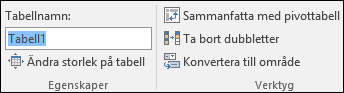
Tips:
-
Alla tabeller visas i adressfältet, som visas till vänster om formelfältet. När du väljer en tabell i listan hoppar Excel automatiskt till den tabellen, även om den finns i ett annat kalkylblad.
-
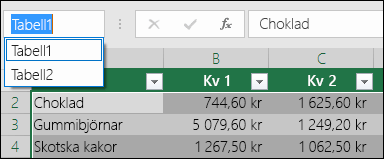
Viktiga anteckningar om namn
-
Använd giltiga tecken – Börja alltid ett namn med en bokstav, ett understreck (_) eller ett omvänt snedstreck (\). Använd bokstäver, siffror, punkter och understreck för resten av namnet.
Undantag: Du kan inte använda "C", "c", "R" eller "r" för namnet, eftersom de redan har angetts som en genväg för att markera kolumnen eller raden för den aktiva cellen när du anger dem i rutan Namn eller Gå till.
-
Använd inte cellreferenser – Namn kan inte vara samma som en cellreferens, till exempel Z$100 eller R1C1.
-
Använd inte blanksteg för att separera ord – Blanksteg kan inte användas i namnet. Fundera över hur du kan skriva namnet utan blanksteg. Eller använd ett understreck (_) eller en punkt (.) som avgränsare mellan ord. Exempel: DeptSales, Sales_Tax eller First.Quarter.
-
Högst 255 tecken – Ett tabellnamn kan innehålla upp till 255 tecken.
-
Använd unika tabellnamn – Excel gör ingen skillnad mellan versaler och gemener i namn. Excel gör ingen skillnad mellan versaler och gemener i namn, så om du anger "Försäljning" men redan har ett annat namn som kallas "FÖRSÄLJNING" i samma arbetsbok uppmanas du att välja ett unikt namn.
Byta namn på en tabell i Excel för webben
Obs!: Detta är en av flera betafunktioner och för närvarande är de endast tillgänglig för vissa Office Insiders. Vi fortsätter att optimera de här funktionerna under de kommande månaderna. När de är klara släpper vi dem till alla Office Insiders samt Microsoft 365-prenumeranter.
-
Klicka på tabellen.
-
Dubbelklicka på tabellnamnet på fliken Tabelldesign och ange sedan ett nytt namn.
Behöver du mer hjälp?
Du kan alltid fråga en expert i Excel Tech Community eller få support i Communities.
Mer information finns i
Summera data i en Excel-tabell
Ändra storlek på en tabell genom att lägga till eller ta bort rader och kolumner
Kompatibilitetsproblem med Excel-tabeller
Exportera en Excel-tabell till SharePoint










